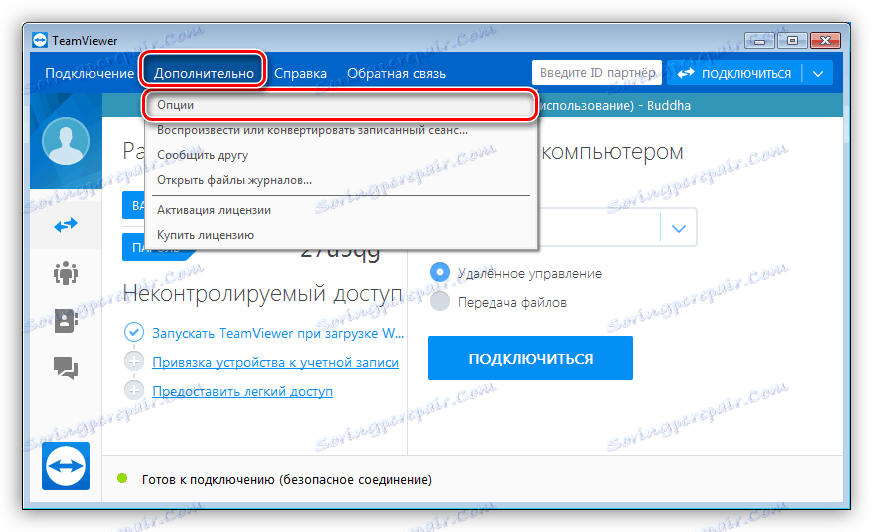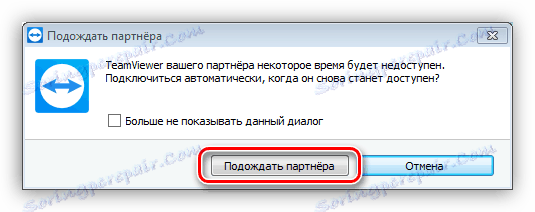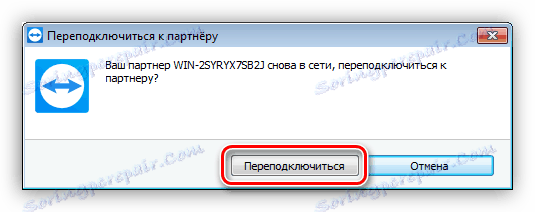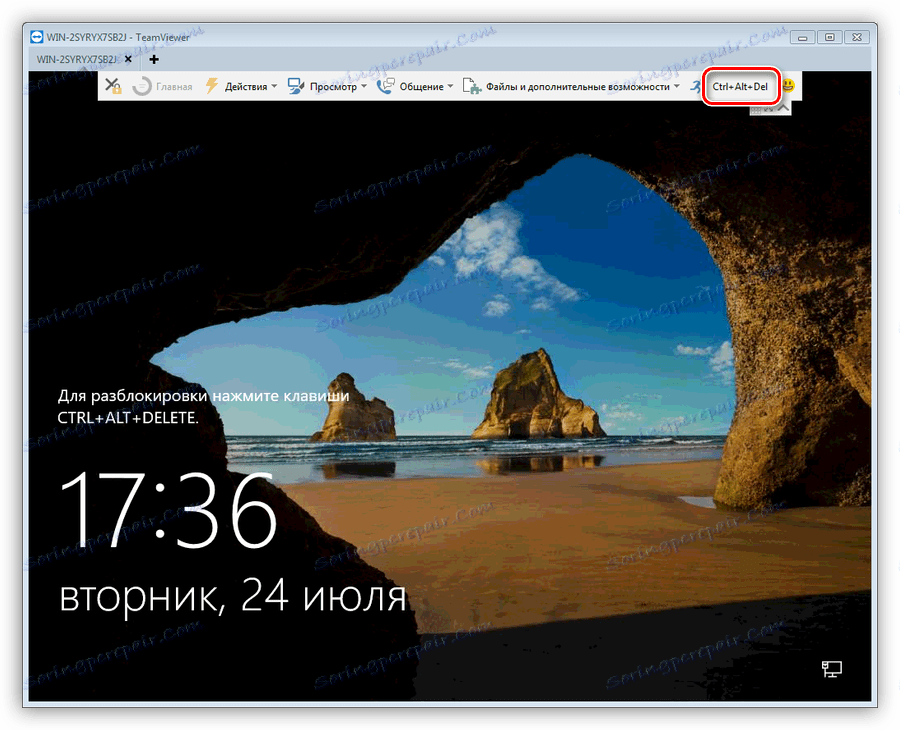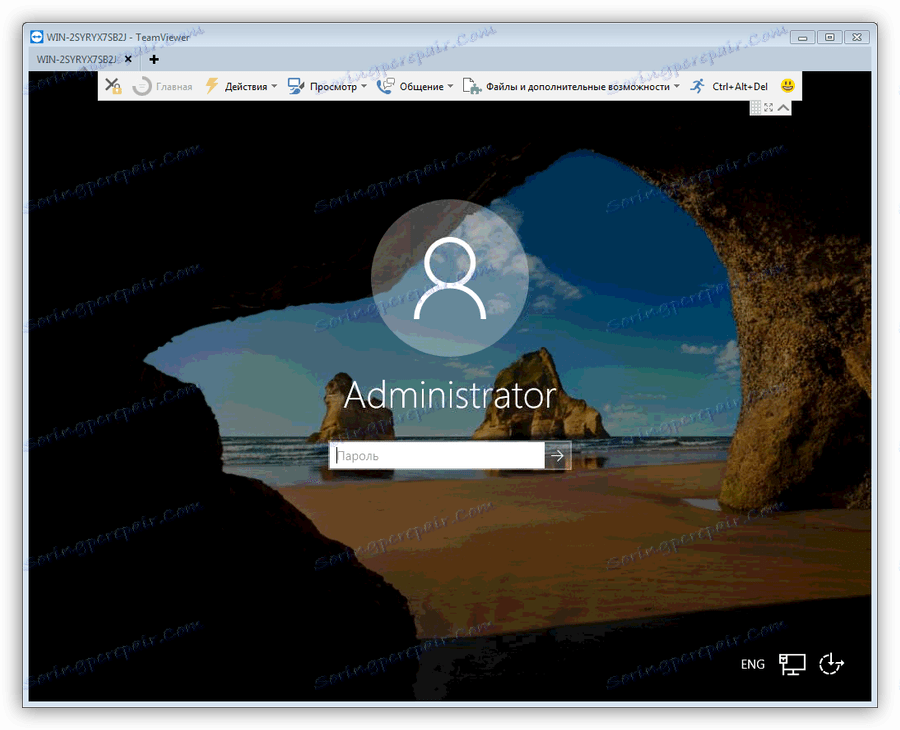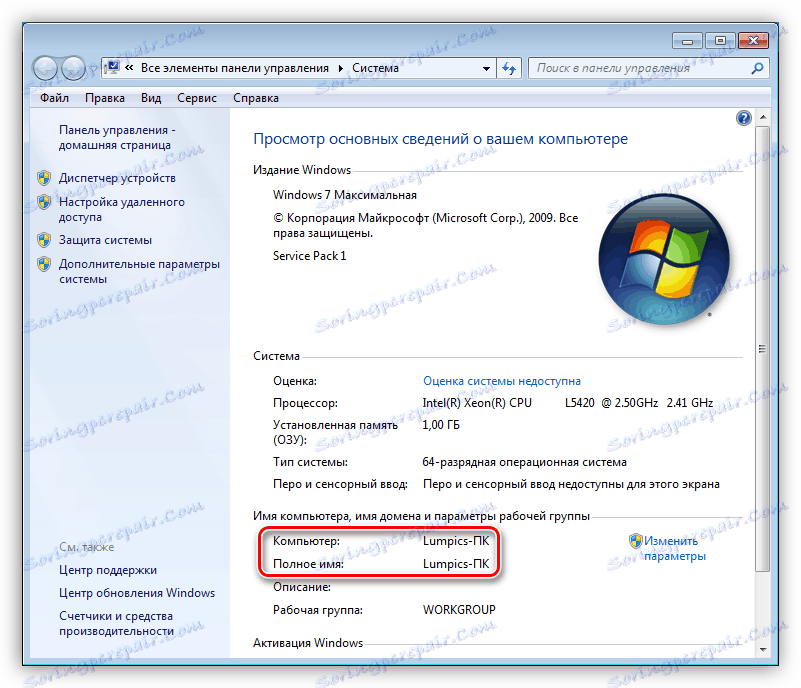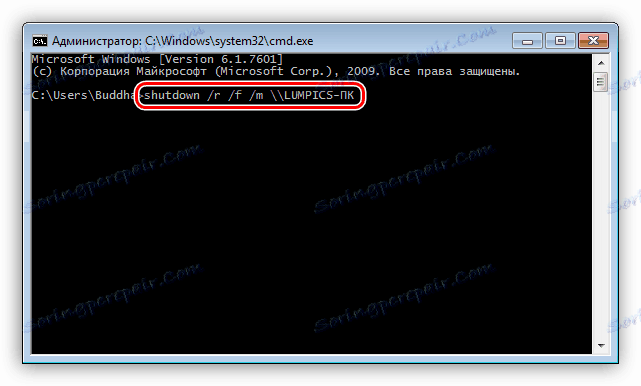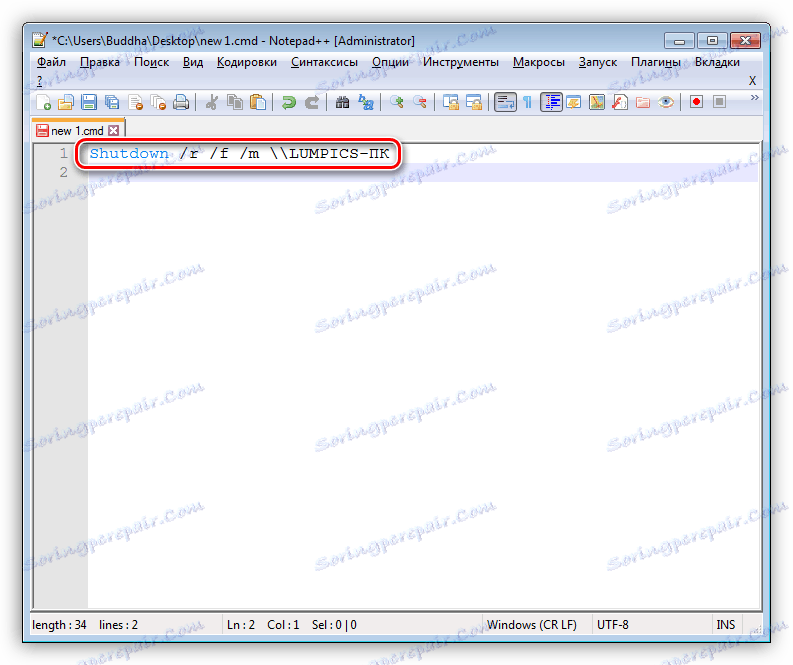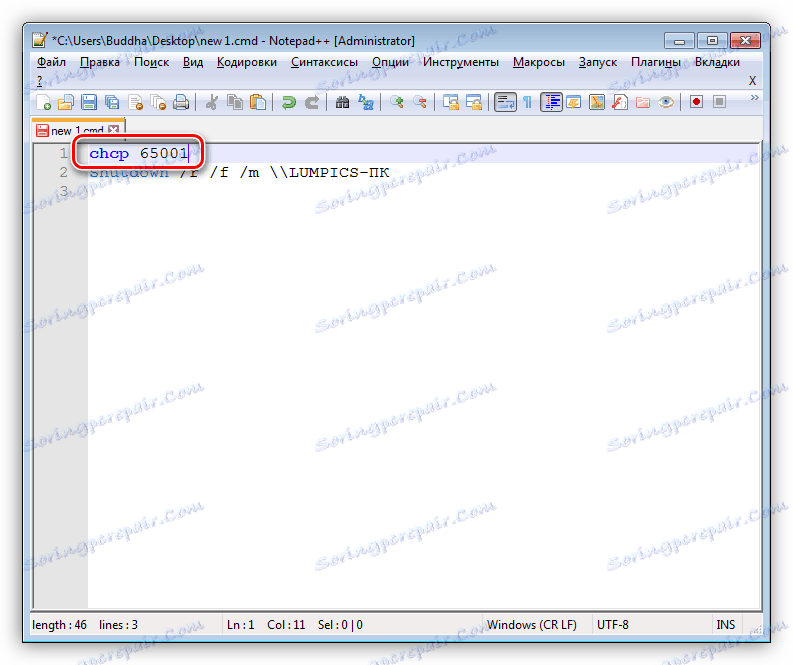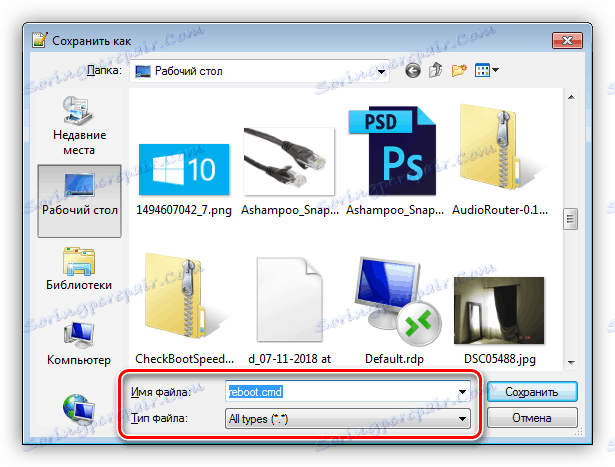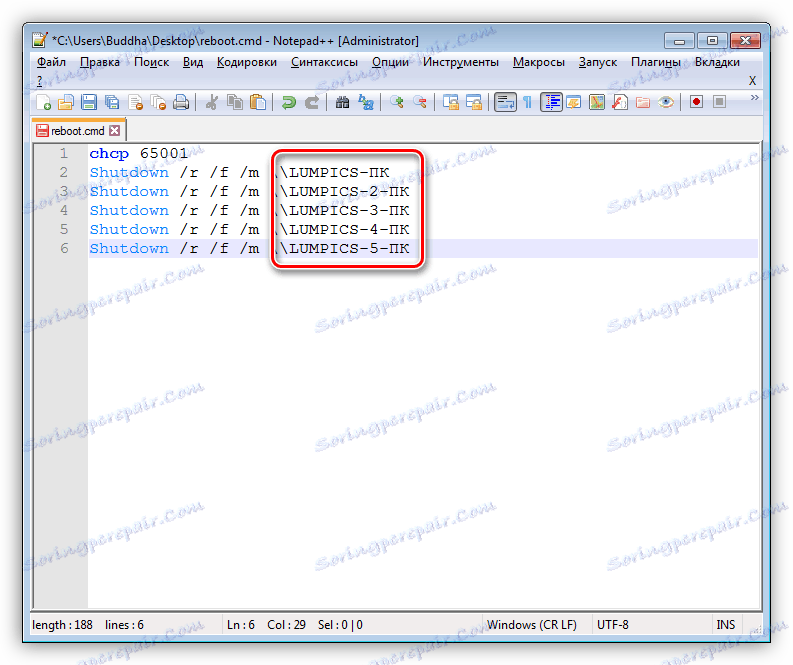راه اندازی مجدد کامپیوتر از راه دور
کار با رایانه های راه دور معمولا به تبادل داده ها، پرونده ها، پروانه ها یا همکاری با پروژه ها محدود می شود. در بعضی موارد، ممکن است نیاز به تعامل دقیق تر با سیستم داشته باشد، به عنوان مثال تنظیم پارامترها، نصب برنامه ها و به روز رسانی ها یا سایر اقدامات. در این مقاله ما در مورد چگونگی راه اندازی مجدد دستگاه از راه دور از طریق یک شبکه محلی یا جهانی صحبت خواهیم کرد.
محتوا
راه اندازی مجدد کامپیوتر از راه دور
چندین راه برای راه اندازی مجدد کامپیوترهای راه دور وجود دارد، اما تنها دو مورد اصلی وجود دارد. اولین استفاده از نرم افزار شخص ثالث است و برای کار با هر ماشین مناسب است. دوم تنها می تواند برای راه اندازی مجدد کامپیوتر در شبکه محلی استفاده شود. علاوه بر این، هر دو گزینه را به طور جزئی تحلیل خواهیم کرد.
گزینه 1: اینترنت
همانطور که قبلا ذکر شد، این روش به شما در انجام عملیات کمک می کند، بدون در نظر گرفتن اینکه شبکه شما کامپیوتر شما - محلی یا جهانی متصل است. برای اهداف ما TeamViewer عالی است.
همچنین ببینید: نحوه نصب TeamViewer به صورت رایگان
این نرم افزار به شما اجازه می دهد تمام پروسه ها را در یک دستگاه از راه دور مدیریت کنید - با توجه به سطح حقوق حساب، با فایل ها، تنظیمات سیستم و رجیستری کار کنید. برای اینکه TeamViewer بتواند به طور کامل ویندوز را مجددا راه اندازی کند، لازم است که یک پیکربندی اولیه انجام شود.
جزئیات بیشتر:
نحوه استفاده از TeamViewer
راه اندازی TeamViewer
- در یک دستگاه از راه دور، برنامه را باز کنید، به قسمت پارامترهای پیشرفته بروید و گزینه «گزینه ها» را انتخاب کنید.
![به تنظیمات برنامه TeamViewer بروید]()
- در برگه «امنیت» ما «ورود به ویندوز» را پیدا میکنیم و بعد در لیست کشویی «مجاز برای همه کاربران» را انتخاب کنید. روی OK کلیک کنید
![تنظیم مجوز اتصال در TeamViewer]()
با این اقدامات، ما مجاز به استفاده از نرم افزار برای نمایش صفحه خوش آمدگویی با فیلد رمز عبور، اگر یکی برای حساب تنظیم شده است. راه اندازی مجدد به همان شیوه در حالت عادی انجام می شود - از طریق منوی شروع یا به روش های دیگر.
همچنین ببینید:
نحوه راه اندازی مجدد ویندوز 7 از "خط فرمان"
چگونه ویندوز 8 را راه اندازی مجدد کنید
مثال استفاده از برنامه:
- ما به شریک (کامپیوتر از راه دور) ما با استفاده از شناسه و رمز عبور (نگاه کنید به مقالات در لینک بالا).
- منوی Start (در دستگاه راه دور) را باز کنید و سیستم را دوباره راه اندازی کنید.
- بعد، نرم افزار در کامپیوتر محلی " جعبه گفتگو " "منتظر شریک" را نشان می دهد. در اینجا ما دکمه ای را که در صفحه نمایش نشان داده شده است فشار می دهیم.
![فعال کردن پیوند مجدد در انتظار TeamViewer در انتظار]()
- پس از یک صبر کوتاه، یک پنجره دیگر ظاهر می شود، که در آن ما بر روی "Reconnect" کلیک می کنیم.
![بعد از راه اندازی مجدد کامپیوتر در TeamViewer، مجددا به همکار خود وصل شوید]()
- رابط سیستم باز خواهد شد، در صورت نیاز، دکمه "CTRL + ALT + DEL" را برای باز کردن فشار دهید.
![TeamViewer یک صفحه نمایش را روی یک کامپیوتر از راه دور باز میکند]()
- رمز عبور را وارد کنید و به ویندوز وارد شوید
![با استفاده از TeamViewer یک گذرواژه بر روی یک کامپیوتر از راه دور وارد کنید]()
گزینه 2: شبکه محلی
در بالا، ما نحوه راه اندازی مجدد کامپیوتر در یک شبکه محلی با استفاده از TeamViewer توضیح دادیم، اما برای چنین مواردی، ویندوز دارای یک ابزار بسیار مفید است. مزیت آن این است که شما می توانید عملیات مورد نیاز را به سرعت و بدون اجرای برنامه های اضافی انجام دهید. برای انجام این کار، یک فایل اسکریپت ایجاد می کنیم که در ابتدا اقدامات لازم را انجام خواهیم داد.
- برای راه اندازی مجدد کامپیوتر در "شبکه"، شما باید نام خود را در شبکه بدست آورید. برای انجام این کار، خواص سیستم را با کلیک روی PCM بر روی آیکون رایانه روی دسکتاپ باز کنید.
![تغییر در خواص سیستم عامل در ویندوز 7]()
نام کامپیوتر:
![نام کامپیوتر در ویژگی های سیستم در ویندوز 7]()
- در دستگاه کنترل، "Command Line" را اجرا کنید و دستور زیر را اجرا کنید:
shutdown /r /f /m LUMPICS-ПКShutdown یک ابزار خاموش کردن کنسول است، پارامتر / r به معنای راه اندازی مجدد، / f - بسته شدن اجباری تمام برنامه ها، / m - تعیین یک ماشین خاص در شبکه، LUMPICS-PC - نام رایانه.
![راه اندازی مجدد کامپیوتر از راه دور از خط فرمان در ویندوز 7]()
اکنون فایل اسکریپت وعده داده شده را ایجاد کنید.
- باز کردن Notepad ++ و تیم ما را در آن بنویسید
![وارد کردن دستور به یک نوت بوک برای ایجاد یک اسکریپت در Notepad ++]()
- اگر نام شرکت، همانطور که در مورد ماست، حاوی کاراکترهای سیریلی است، سپس یک خط دیگر را به بالای کد اضافه کنید:
chcp 65001بنابراین، ما UTF-8 را به صورت مستقیم در کنسول فعال می کنیم.
![تنظیمات کدگذاری کنسول توسط Notepad ++]()
- کلید ترکیبی CTRL + S را فشار دهید ، محل ذخیره سازی را تعیین کنید، "All Types" را در لیست کشویی انتخاب کنید و اسکریپت نامی با CMD extension بگذارید .
![صرفه جویی در فایل اسکریپت در Notepad ++]()
در حال حاضر زمانی که شما فایل را اجرا می کنید، مجددا در فرمان PC مجددا اجرا می شود. با استفاده از این تکنیک، می توانید یک سیستم را مجددا راه اندازی کنید، اما چندین بار یا همه در یک بار.
![اسکریپت برای راه اندازی مجدد چندین کامپیوتر در شبکه محلی در Notepad + +]()
نتیجه گیری
تعامل با کامپیوترهای راه دور در سطح کاربر ساده است، به خصوص اگر دانش لازم داشته باشید. نکته اصلی در اینجا این است که تمام رایانه های شخصی به طور یکسان کار می کنند، صرف نظر از اینکه آیا آنها روی میز یا در یک اتاق دیگر هستند. کافی است که فرمان مورد نظر را ارسال کنید.